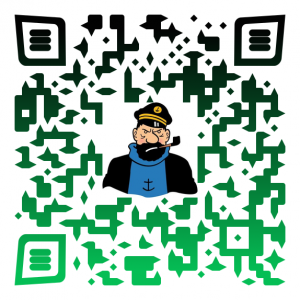WICHTIG: Bitte den gekauften Personal Munzee vorher selber einscannen!
Der ist sonst weg und gehört dem Ersten, der ihn einscannt! Wenn du mehr als ein Account verwendet, achte vorher in der App darauf, dass du mit den richtigen Account arbeitest!
Wie erzeugt man den QR eines Personal Munzee?
- Beachte den Hinweis oben!
Scann deinen Personal Munzee mit der Munzee-App auf dem Handy ein. - Am PC: Gehe auf munzee.com, melde dich an, gehe auf Feed -> activity feed
- Dort findest du dann einen ganz frischen Deploy-Eintrag zu deinem Personal Munzee.

Vermutlich hat er keinen Namen bekommen und heißt deshalb einfach “generic munzee”.
Das Icon des Personal Munzee ist ein grünes Munzee Logo:

- Den Munzee anklicken. Im Menu “print” auswählen und danach mit “Print Munzee” den QR erstellen.
- Es öffnet sich eine neue Seite mit dem QR. Diesen QR mit der rechten Maustaste auswählen und mit “Bild speichern unter” abspeichern. ACHTUNG: Datei-Speicherort merken! Je nach Browser kannst du auch mit Strg-j im Download-Menu bequem nachsehen, wo das Bild gespeichert wurde.
- Geh in den Speicherort.
Benenne das Bild um! Bitte nicht Bild1.jpg! Sondern zum Beispiel spielername_personal_qr.jpg - Das Bild kannst du nun verwenden für dein Booklet oder für andere viele Ideen und verteilst es unter die Leute bei einem Event.
Den QR aufhübschen
Für Fortgeschrittene: In Schritt 4 steht auf der Seite ganz unten der “Barcode Value”. Diese URL lautet etwa so: https://www.munzee.com/m/ill/1544/123456/ (das hier ist eine nicht funktionierende URL)
Du schnappst dir diese URL und erstellst einen coolen QR z.B. auf https://www.qrcode-monkey.com/de
Den dort erstellten QR lädst du dann hier hoch. Sieht zum Beispiel so aus: